So erstellen Sie benutzerdefinierte Permalinks in WordPress
Veröffentlicht: 2020-10-13Wenn Sie nach der Antwort suchen, wie Sie benutzerdefinierte Permalinks erstellen oder Permalinks in WordPress ändern können, dann sind Sie hier richtig. Wir erhalten oft Anfragen von unseren Blog-Lesern, wie sie einen vollständigen benutzerdefinierten Permalink für ihre WordPress-Websites erstellen können. Bevor wir auf die Details eingehen, möchten wir kurz erläutern, was benutzerdefinierter Permalink eigentlich ist.
Was ist benutzerdefinierter Permalink?
Permalinks können als permanente URLs verschiedener Blogbeiträge, Seiten und anderer archivierter Seiten auf Ihrer WordPress-Website definiert werden. Immer wenn Sie eine Webseite besuchen, zeigt die Adressleiste oben in Ihrem Browser den gesamten Link an, und ein Teil dieses Links wird als Permalink betrachtet. Sie können sich anhand der folgenden Abbildung einen besseren Überblick über den Permalink verschaffen:
In einfachen Worten sind benutzerdefinierte Permalinks URL-Strukturen, die für jede einzelne Seite in WordPress gelten. Diese URL-Struktur hat keinen Einfluss auf die restliche Struktur der URL. Wenn Sie WordPress verwenden, genießen Sie standardmäßig die Flexibilität einer SEO-freundlichen URL-Struktur. Dies erleichtert das Verständnis der URL-Struktur sowohl aus Sicht von Menschen als auch von Suchmaschinen.
Lassen Sie uns unten ein Beispiel geben.
Welche dieser beiden URLs ist für Sie leicht zu verstehen?
Option 1: www.droitthemes.com/blog/index.php?p=3241
Option zwei: https://droitthemes.com/antispam-bee-wordpress-plugin
Wir können mit Sicherheit sagen, dass letzteres leichter zu verstehen ist. Weil es klar erwähnt, worüber die Seite spricht, oder? Das Schöne an WordPress ist, dass Sie aus verschiedenen Optionen auswählen können. Wenn Sie sich die verschiedenen Optionen ansehen möchten, die auf Ihrer Website verfügbar sind, finden Sie sie auf der Seite Einstellungen > Permalinks .

In der obigen Abbildung sehen Sie, aus welchen verschiedenen Optionen Sie auswählen können, wenn es darum geht, den Permalink des Permalinks Ihrer Seite oder Ihres Beitrags anzuzeigen. Darüber hinaus bietet WordPress Ihnen die Flexibilität, die einzelnen URLs von Seiten, Beiträgen, Kategorien, Tags und mehr anzupassen.
Darüber hinaus gibt es viele Plugins, die Ihnen helfen können, vollständig angepasste Permalinks für verschiedene Abschnitte, Seiten und Beiträge Ihrer Website zu entwickeln. Im Folgenden erläutern wir, wie Sie benutzerdefinierte Permalinks in WordPress erstellen können, bevor wir die Bedeutung benutzerdefinierter Permalinks beleuchten.
Bedeutung von benutzerdefinierten Permalinks
Lesbarkeit
Benutzerdefinierte Permalinks erhöhen die Lesbarkeit des von Ihnen verwendeten Links. Wenn der benutzerdefinierte Permalink das Thema erwähnt, auf dem der Beitrag basiert, ist es für den Leser einfacher, eine vorherige Denkweise zu haben, während er auf den Link klickt. Wenn der Permalink jedoch nur aus Zeichen ohne Bedeutung besteht, verringert dies die Lesbarkeit des Links.
SEO-freundlich
Mit einer benutzerdefinierten WordPress-URL wird Ihr Beitrag SEO-freundlich. Es wird für die Suchmaschinen einfacher sein, Ihren Beitrag zu kategorisieren und ihn entsprechend bei Google zu ranken. Aus diesem Grund ist es wichtig zu wissen, wie man den Permalink in WordPress ändert.
Vorzeigbar
Mit einer angepassten Website-URL wird das gesamte Erscheinungsbild präsentabel. Personen, die die Bedeutung des Permalinks kennen, werden seine richtige Verwendung als positiv empfinden. Für die Gesamtdarstellung jeder Website wird Ihre Website durch eine benutzerdefinierte Website-URL präsentabler als zuvor.
Dies sind die Hauptgründe für eine benutzerdefinierte WordPress-URL oder einen benutzerdefinierten Permalink. Im Folgenden gehen wir auf die Details ein, wie man Permalinks in WordPress ändert.
Wie ändere ich die Struktur von WordPress-Permalink?
Um Änderungen vorzunehmen oder eine benutzerdefinierte WordPress-URL zu erstellen, die auf Ihrer Website angezeigt wird, müssen Sie im Menü auf der linken Seite Ihres WordPress-Dashboards zur Seite Einstellungen > Permalinks navigieren. In der folgenden Abbildung sehen Sie, wie die Seite aussehen wird

Wählen Sie aus den angegebenen URL-Strukturen eine URL-Struktur für einen einzelnen Beitrag aus. Außerdem können Sie mit Hilfe der Tags auch auf WordPress eine benutzerdefinierte Struktur für Ihre URL erstellen. Nachdem Sie die Anpassung vorgenommen haben, können Sie die Änderungen wirksam machen, indem Sie auf die Schaltfläche „Änderungen speichern“ klicken. Nach dem Speichern werden die Änderungen sofort wirksam.
Profi-Tipp:
● Beim Entwerfen Ihres benutzerdefinierten Permalinks empfehlen wir, den Beitragsnamen in die URL aufzunehmen. Es ist wichtig, Ihre URL SEO-freundlich zu gestalten und hilft Ihrem Beitrag, einen guten Rang in Suchmaschinen zu erreichen. Darüber hinaus gibt das Einfügen des Beitragsthemas in den Permalink Ihren Lesern eine Vorstellung davon, worum es in dem Beitrag geht.
● Wenn Ihre Website und Ihr Blog keinen Traffic generieren, können Sie alle Ihre Permalinks mit verwandten Themen in der URL ändern und aktualisieren. Wenn Sie jedoch bereits Traffic erhalten, wird sich jede Änderung des Permalinks auf das Suchmaschinen-Ranking Ihrer Website auswirken. In diesem Fall ist es also besser, den Permalink Ihres Blogs und Ihrer Seiten nicht zu ändern.
Anhand der obigen Anweisungen können Sie sich eine klare Vorstellung davon machen, wie Sie den Permalink in WordPress ändern. Im Folgenden beleuchten wir, wie Sie den Permalink für einzelne Seiten oder Beiträge ändern können.

Wie ändere ich einzelne Seiten oder Post-URL?
Nachdem die Struktur des Permalinks eingerichtet wurde, wird dieselbe Vorlage auf Ihrer gesamten WordPress-Website verwendet. WordPress ermöglicht es Ihnen jedoch, Änderungen im URL-Slug oder Schlüsselwörter in der URL-Struktur für die verschiedenen Beiträge, Seiten anderer Seiten, die Sie auf Ihrer Website haben, vorzunehmen.
Die Anpassung des Slug-Segments der benutzerdefinierten WordPress-URL kann ganz einfach über die Option Bearbeiten im WordPress-Dashboard von Blogs und Seiten erfolgen. Um den Slug zu bearbeiten, gehen Sie im WordPress-Dashboard zum Abschnitt "Beitrag oder Seite". Klicken Sie auf die Option " Bearbeiten " des Blogs oder der Seite, und Sie sehen ein Permalink-Feld auf der rechten Seite.
Von dort aus können Sie den Slug in einen benutzerdefinierten Permalink ändern. Nachdem Sie die erforderlichen Änderungen am Permalink vorgenommen haben, wird durch Klicken auf die Schaltfläche Änderungen speichern Ihre Website-URL entsprechend aktualisiert.
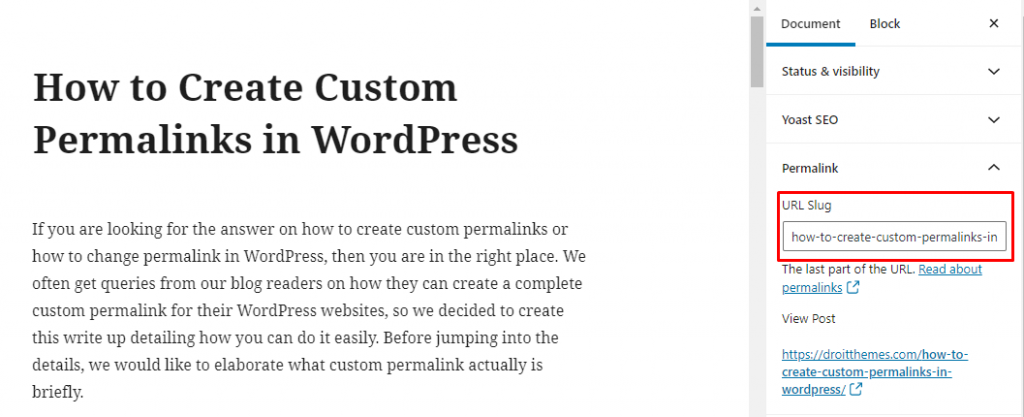
Wie erstelle ich einen benutzerdefinierten Permalink in WordPress?
Die oben vorgeschlagenen Möglichkeiten ermöglichen Ihnen, die bereits vorhandenen Permalinks anzupassen. Im Folgenden zeigen wir Ihnen, wie Sie problemlos einen komplett benutzerdefinierten Permalink in WordPress erstellen.
Da WordPress diese Funktion nicht integriert hat, benötigen wir ein Plugin, das uns durch den Prozess führt. Mit Hilfe dieses Plugins können wir ganz einfach einen benutzerdefinierten Permalink erstellen.
Das Hinzufügen eines Plugins zu Ihrer WordPress-Site ist keine schwierige Nuss. Wenn Sie Hilfe bei der Installation und Aktivierung des WordPress-Plugins benötigen, können Sie diese Schritt-für-Schritt-Anleitung überprüfen.
Sobald Sie das Custom Permalinks-Plugin installiert und aktiviert haben, sind wir bereit, in die Details zu gehen und einen benutzerdefinierten Permalink für die Seiten und Beiträge Ihrer WordPress-Website festzulegen. Führen Sie dazu die folgenden Schritte aus.
- Wir werden den Permalink jedoch nicht aus dem Permalink-Feld oben bearbeiten.
- Schauen Sie unter dem Beitrag nach, um ein Permalink-Feld unter dem Editor zu finden.
- Sie können den Permalink nach Ihren Wünschen anpassen, Änderungen speichern und der Beitrag hat einen vollständig angepassten Permalink
Wenn Sie dem oben genannten Weg folgen, können Sie den Permalink Ihrer Seite und Ihrer Beiträge einfach anpassen. Im Folgenden werden wir näher darauf eingehen, wie Sie den Permalink in WordPress ändern.
Wenn Sie einen benutzerdefinierten Permalink für die verschiedenen Kategorien Ihrer Website haben möchten, können Sie diese auch bearbeiten. Gehen Sie dazu im Menü auf der linken Seite Ihrer Seite zu Beiträge > Kategorien . Suchen Sie dann die Kategorie, die Sie bearbeiten möchten, und klicken Sie auf die Schaltfläche Bearbeiten.
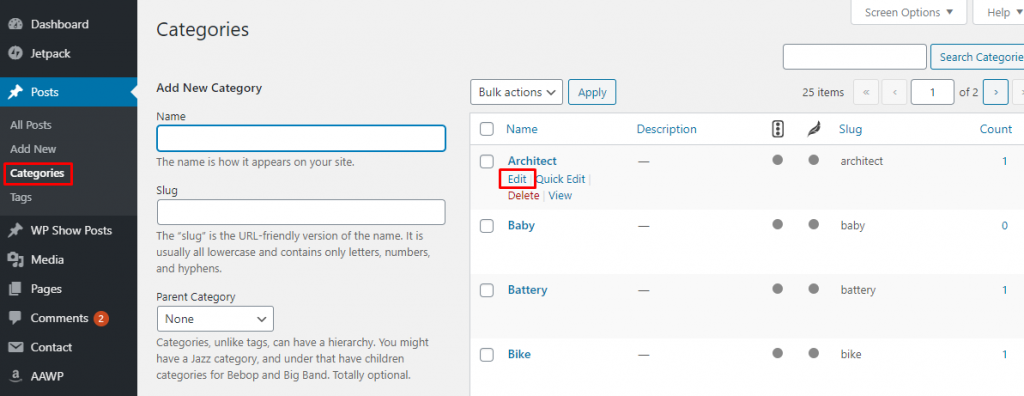
Auf der Kategoriedetailseite finden Sie die Option, einen benutzerdefinierten Permalink für diese bestimmte Kategorie zu erstellen. Sie können sogar eine URL ohne das Kategorie-Basispräfix erstellen. Sie können den Permalink sowohl über die Slug-Option als auch über die benutzerdefinierte Permalink-Option ändern.
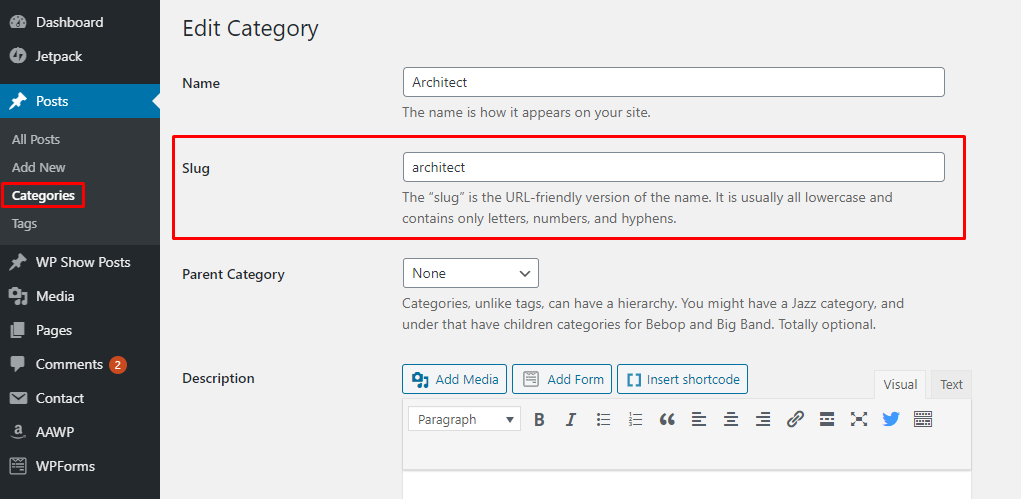
Sobald Sie auf die Schaltfläche Bearbeiten klicken, werden Ihnen Details der Seite angezeigt. In den Details der Seite finden Sie die Option, einen vollständigen benutzerdefinierten Permalink exklusiv für diese Kategorie zu erstellen. Bei der Anpassung können Sie den Permalink ganz nach Ihren Wünschen erstellen.
Profi-Tipps:
- Wenn Sie das Kategorie-Tag nicht in den Permalink einfügen möchten, können Sie dies auch tun. Dies gibt Ihnen einen Anpassungsspielraum in diesem Umfang.
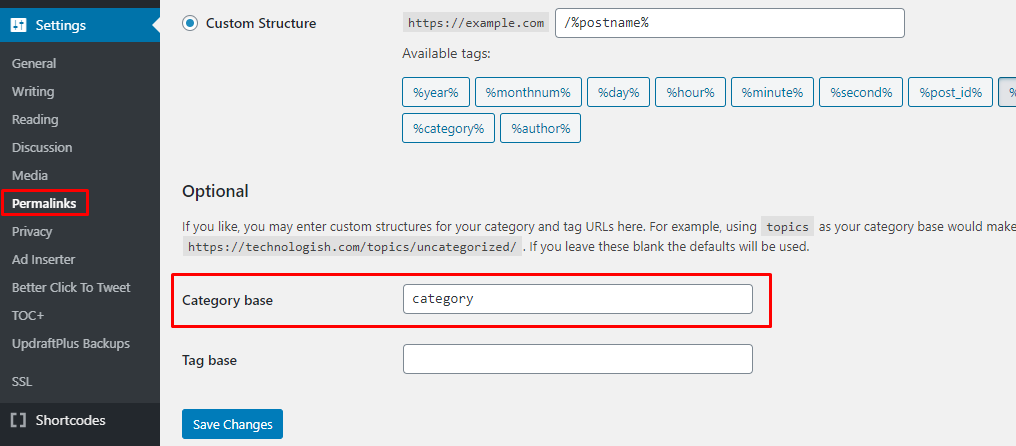
Sobald Sie auf die Schaltfläche Bearbeiten klicken, werden Ihnen Details der Seite angezeigt. In den Details der Seite finden Sie die Option, einen vollständigen benutzerdefinierten Permalink exklusiv für diese Kategorie zu erstellen. Bei der Anpassung können Sie den Permalink ganz nach Ihren Wünschen erstellen.
Profi-Tipps:
- Wenn Sie das Kategorie-Tag nicht in den Permalink einfügen möchten, können Sie dies auch tun. Dies gibt Ihnen einen Anpassungsspielraum in diesem Umfang.
Wenn Sie dem oben genannten Weg folgen, können Sie die Seite, den Beitrag und die Kategorien Ihrer WordPress-Website ganz einfach anpassen.
Wenn Sie nach Möglichkeiten suchen, die WordPress-URL anzupassen und den Permalink in WordPress zu ändern, hoffen wir, dass der obige Artikel Ihre Anforderungen erfüllt. Indem Sie die oben genannten Schritte befolgen, können Sie die URL Ihrer WordPress-Website ganz einfach anpassen.
Wenn Ihnen dieser Artikel gefallen hat, werden Sie unsere Blogs bestimmt noch mehr lieben.
Verwandte Artikel:
- So installieren Sie ein WordPress-Theme – Ein Leitfaden für Anfänger
- So fügen Sie eine WordPress-Site zur Google Search Console hinzu
